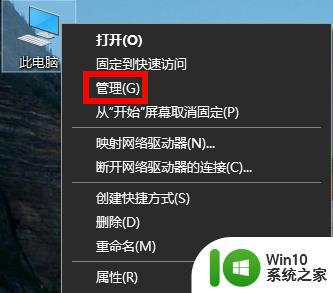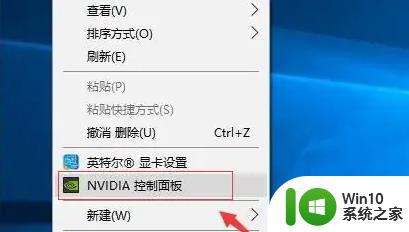AMD显卡如何优化独立显卡性能设置 AMD显卡如何切换独立显卡进行游戏加速
更新时间:2023-05-26 11:00:06作者:jiang
AMD显卡如何优化独立显卡性能设置,在进行游戏时,独立显卡的性能非常重要,而AMD显卡则是很多玩家的首选,因为它们在价格和性能上都有着很好的平衡。但有时候我们需要进行一些额外的优化才能让AMD显卡发挥出最佳性能。其中最重要的就是优化独立显卡的性能设置和切换独立显卡进行游戏加速。接下来我们将深入探讨这些问题,并分享一些实用的技巧和建议。
amd显卡设置独显步骤如下:
1、在桌面空白处鼠标点击右键,点击“配置可交换显示卡”。

2、点击图示位置的“浏览”,打开想要设置独显的游戏或软件。
3、打开后,点击上面的“未分配”。
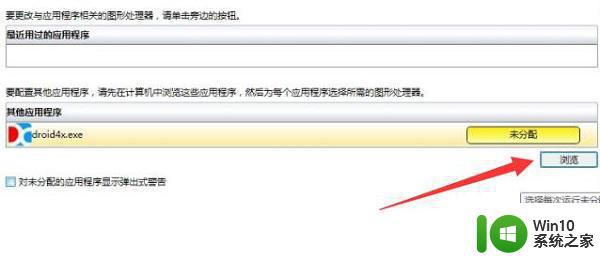
4、随后将未分配改为“高性能‘就可以设置独显了。
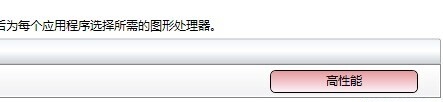
5、如果右键没有“配置可交换显示卡”的话,可以去amd官网,百度搜索amd。
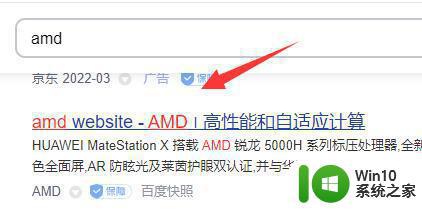
6、然后进入“驱动与支持”并搜索我们的显卡型号。
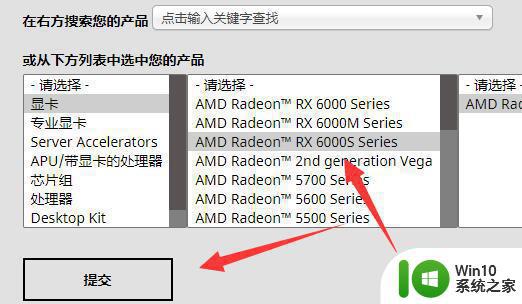
7、进入后下载并安装其中的所有驱动和软件即可。
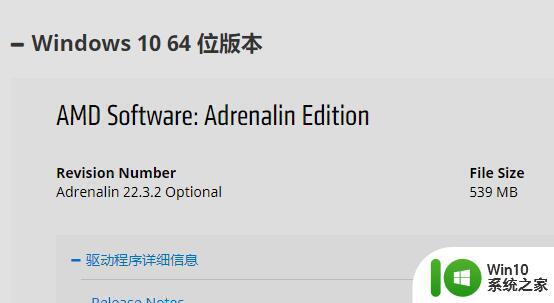
以上为如何优化AMD独立显卡性能设置以及如何切换独立显卡进行游戏加速的全部内容,如果你遇到了同样的问题,请参照本文提供的方法来解决,希望这些方法对你有所帮助。